Если вы организовываете собрание с большим количеством участников и используете приложение Outlook, вы можете настроить его параметры так, чтобы обеспечить легкое управление, а также избежать прерываний.
Для участия в собрании Lync можно пригласить максимум 250 человек.
-
Откройте Outlook и перейдите к календарю.
-
На ленте Outlook щелкните кнопку Новое собрание Lync.

-
Настройте собрание, как обычно, а именно:
-
в поле Кому введите адреса электронной почты участников или псевдоним списка рассылки;
-
Введите Тему и укажите время Начала и Окончания.
-
в области собрания укажите повестку дня. Будьте внимательны, чтобы случайно не изменить сведения о собрании Lync.
Теперь настроим параметры собрания так, чтобы они подходили для вашего большого собрания.
-
Откройте вкладку Параметры собрания на ленте.

Примечания:
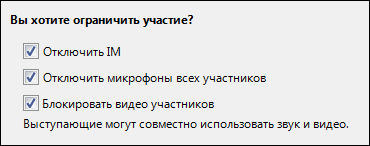
-
В разделе Следующим пользователям не требуется находиться в зале ожидания выберите Все (без ограничений). Это позволит участникам подключаться к собранию напрямую, и вам не нужно будет прерываться, чтобы добавлять их вручную.
-
В разделе Кто выступающий? выберите Выбранные пользователи.
-
Выберите пункт Выбрать выступающих, перетащите нужных пользователей с колонки Участники в колонку Выступающие и нажмите кнопку ОК. Помните, что все выступающие могут полностью управлять собранием.
-
В разделе Ограничить участие? установите флажки Отключить обмен сообщениями, Отключить микрофоны всех участников и Заблокировать видео участников.
-
Готово! Нажмите кнопку OК на вкладке "Параметры собрания" и отправьте приглашение. Перед собранием обязательно ознакомьтесь со следующими документами.










